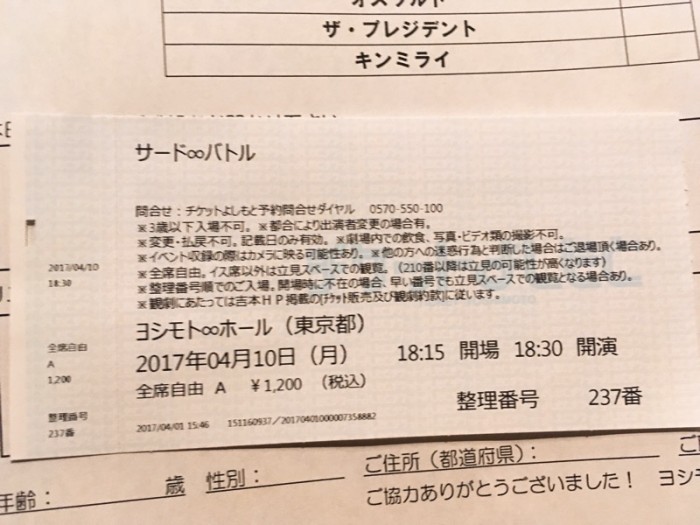毎度どうも。タクスズキ(@TwinTKchan)です。
前回書いたように、サブブログをお名前.comの共用サーバーからmixhost![]() へ乗り換えました。
へ乗り換えました。
mixhostにした理由はWordPressの移転代行がかなり安いからです。(1サイト4,980円とネット上で見かける代行費用の10分の1くらい)
僕は元Webプログラマーなんですが、この辺の作業はかなり面倒でやりたくないと思っていたので、代行先を探していたんですよ。
そんな時に見つけたのが「mixhost」。
ということで、移行までの流れ、かかった時間、サポートの対応などをまとめてみます。
移転代行の条件
なお、移転代行の場合、以下の条件を満たしている必要があります。
他社サーバーで独自ドメインを使用してWordPressを運用しており、mixhostをご契約の上、移転を希望されるお客様
あと、かかる時間、オプションなどはこう説明されています。
所要日数:通常お申込み後5営業日以内に対応
オプション料金:下記に該当する場合は上記代金に追加が発生します。
SSL化済みのサイトの移転:1,980円(税別)
他にも細かく条件があります。
スポンサーリンク
マルチサイト機能を使っている場合は移転できない
それが以下。
・独自ドメインはネームサーバーの変更可能である必要あり(ネームサーバーの変更が行えない場合、ネームサーバーの変更が可能なレジストラにドメインを移管する必要がある)
・WordPressのマルチサイト機能を使用している場合は、移転代行不可
・利用中のレンタルサーバーの空き容量が50%以上必要
ちなみに、マルチサイト機能とは、1つのドメインの下に2つの階層を作ってサイトを作ることです。以下のような構造のブログは移転できないということですね。
hogehoge.com/blog1
hogehoge.com/blog2
気をつけましょう。
必要なら、メールアドレスの設定も
あとは以下の条件も入っていました。
独自ドメインのメールアドレスをご利用の場合は、ネームサーバーの変更前にお客様にて設定を行っていただく必要がございます。
このように、ある程度の条件をクリアしていれば、格安でWordPressを移転代行してもらえます。
スポンサーリンク
WordPress移転までの流れ
では、これからこなしてく作業の手順をまとめておきます。(目次をクリックすると、そこに移動します)
・まずは30日間の無料契約を
・移転代行の依頼&代行費用の支払い
・代行作業の日程決め、実際に作業してもらう
・動作確認し、ドメインのネームサーバー変更
・30日間の無料お試しからサーバーの本契約を
それでは、1つずつの作業を紹介していきますね。
まずは30日間の無料契約を
まず、30日間の無料契約![]() をします。この時はクレジットカードの登録不要です。
をします。この時はクレジットカードの登録不要です。
僕の場合は、「スタンダード」を選択して作業を進めていきました。
サブドメイン設定などを行なっていく
登録の際にまずやるべきはサブドメインの設定です。これは英数字で過去に登録してあるものとかぶっていなければ、登録できます。
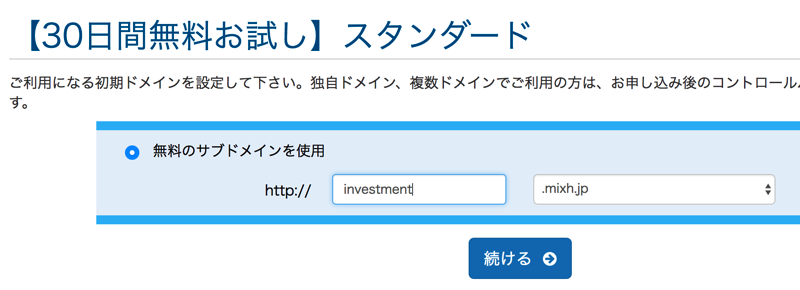
登録作業を進めていくと、以下の画面が表示されるので「注文完了」をクリックします。
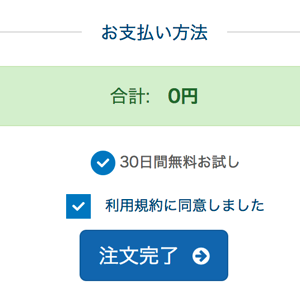
すると、「契約しました」の画面が出てきて、注文番号などが表示されます。(そのタイミングで「サーバーアカウント設定完了のお知らせ」というメールが届きます)
管理画面にログインして契約を確認
ちゃんと契約できているかは、管理画面にログインして確認できます。以下のように、サービスに「1」が入っていればOKです。
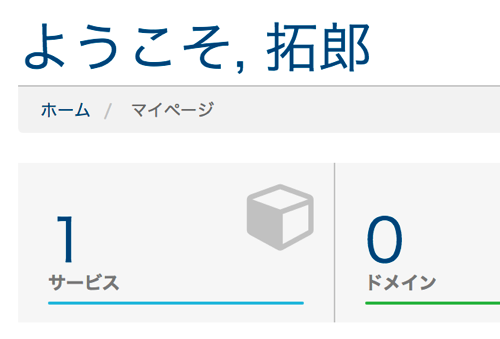
なお、サービス内容はクリックした後に表示されるページで確認できます。
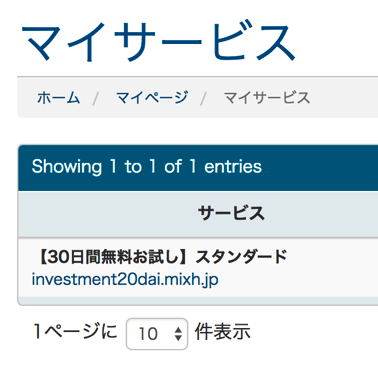
お問い合わせ窓口から申し込みを
30日間の無料契約が済んだら、次は移転代行の説明ページ
![]() にある「お問い合わせ」のリンクから移転代行の依頼をします。
にある「お問い合わせ」のリンクから移転代行の依頼をします。
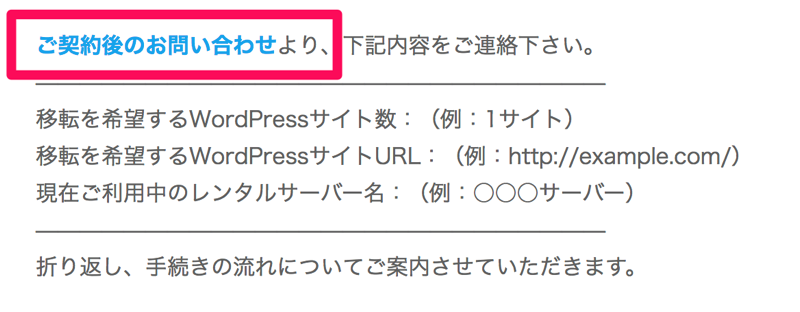
あとは、mixhostのサポート担当者とやりとりを進めていきます。(移転代行お願いしますとメッセージを送ることになります)
サポートとやりとりする「お問い合わせ」の画面
ちなみに、やりとりは管理画面の「お問い合わせページ」で行いますが、サポートからの返信は登録したメールアドレスにも届いて確認できます。
なお、サポートとのやりとりは管理画面の「お問い合わせ」から進めていきます。
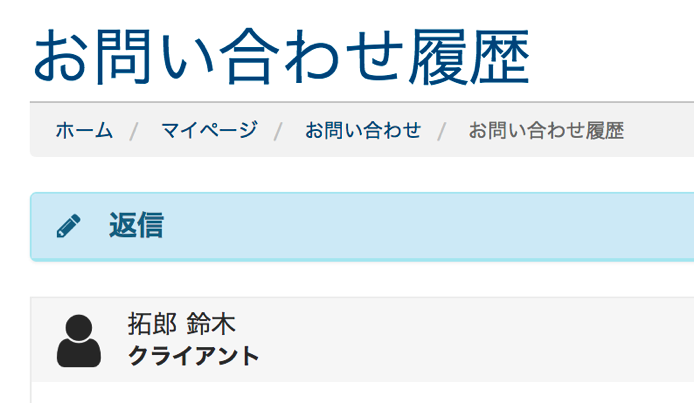
支払いの流れ
メッセージを送った後、サポート担当者からは返信がきて、契約時に登録したメールアドレスに請求書のリンク付きのメールも送られてきます。
メールにあるリンク先には、契約情報などが記載されています。(決済機能もついたページになっています)
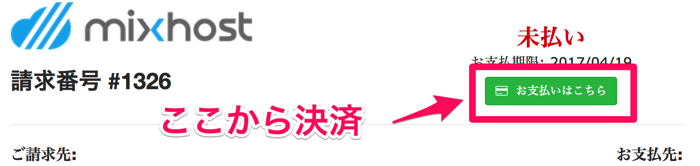
ここで条件を確認して、同意できたなら、決済を行います。(クレジットカード、PayPal、振込が使える)
決済が完了すると必要な情報をサポートに教える
決済が終わったらサポートから連絡が来るので、それに対応していきます。まずやるのは移転代行に必要なサーバー周りの情報を教えることです。
移転代行にあたり必要な、下記情報につきましてご返信下さい。
移転を希望するWordPressのURL:https://investment20.biz/
移転を希望するWordPressの管理画面のURL:(例:http://www.example.com/wp-admin/)WordPressの管理者権限ユーザー名:(例:admin)
WordPressの管理者権限パスワード名:(例:password)mixhostでご契約いただいた移転先のサーバーアカウント:(例:example.mixh.jp)
独自ドメインのメールアドレスは使用していますか?:(はい/いいえ)旧サーバーのFTPホスト名:
旧サーバーのFTPユーザー名:
旧サーバーのFTPパスワード:
パスワードを教えても大丈夫
ここで、「パスワードを教えるのは怖い」と思うかもしれませんが、僕は大丈夫と判断しました。
なぜならば、仮にパスワードをサーバー管理会社に教えて悪用されたとしても、それはサーバー管理会社にとってマイナスでしかないからです。
パスワードを教えて悪用されてしまった、ちゃんと管理してもらえなかった、という口コミが広まれば、その会社は信頼を失うことになります。
そうなれば、利用者は減ってしまうはずです。そんなことをサーバー会社の人がやるわけありませんよね。なので、僕はあまり気にすることなく、パスワードを教えました。
作業後にパスワードを変えることでも悪用は防止できますしね。
移転作業日は「最短」にすると、日程を選べない
また、移転作業日もお願いすることができます。
移転作業日(第1希望):
移転作業日(第2希望):
移転作業日(第3希望):
※移転作業日は、本日より3営業日後以降の平日からご指定下さい。時間帯の指定はできませんのでご了承下さい。※最短での作業をご希望の場合は「最短」とご記入下さい。
この場合、移転作業日の指定はできませんのでご了承下さい。移転作業日は、記事の更新はご遠慮下さいますようお願いいたします。どうしても更新が必要な記事がある場合は、予約投稿機能をご利用下さい。
作業が完了いたしましたら、弊社よりご連絡させていただきます。
依頼から作業完了までにかかる期間
なお、期間ですが、「移転代行の依頼をしてお金を払った翌日に日程決定のメールが来る。メールの翌日に移転代行作業」というスケジュールでした。(作業は午前中)
なので、依頼から作業完了までは2日かかることになります。
そして、作業当日は、午前中に作業が終わっていました。この辺のスピードはプロと思いましたね。
50分ほどで移転作業は終わる
ちなみに、作業でかかった時間は以下の通り。(質問してみました)
作業にかかった時間につきましては、弊社スタッフの作業時間は20分程度で、データの転送に30分程度を要しており、トータルで50分程度となっております。
このように、1時間もかからないんですね。この辺はかなりありがたいです。
ちなみに、サーバー会社によっては制限事項が多く通常よりも工数が多くかかり、移転作業に時間がかかることがあるそうです。
作業完了後の流れ
こうして移転作業が完了すると、以下の流れでその後の工程を進めていきます。
1. 移転完了後、動作確認用URLの連絡が来る
2. 動作確認が完了したら、ドメインのネームサーバーをmixhostのものに変更(※独自ドメインのメールアドレスを利用してるなら、ネームサーバーの変更前にメールの設定を完了させておく)
3. 数時間〜72時間程度待ち、ネームサーバーの変更が各プロバイダに反映されるまで待つ
4. 以上で移転作業は完了
では、実際に行ったことを書いていきます。
動作確認用URLが送られてこない時がある
まず、移転作業完了後ですが、お問い合わせページでこういったメッセージが届きました。
WordPressの移転が完了いたしました。
動作確認につきましては、お客様のWordPressの設定上(テーマ、プラグインなど)、動作確認用URLをご利用いただく事ができません。
弊社でも正常動作する事を確認しておりますが、お客様にて動作を確認される際はhostsファイルを編集する方法での動作確認をお願いいたします。
https://support.mixhost.jp/674
普通は、動作確認用のURLが送られてくるようですが、僕の場合、WordPressで何か設定をしていたようでURLを用意してもらえませんでした。
プラグインなどが原因で確認URLが送られないことも
この原因については、以下のような回答をいただきました。
プラグインやテーマの仕様により、WordPressの設定内のサイトアドレスに設定されたURL以外でアクセスすると、自動的にサイトアドレスにリダイレクトされるものがございます。
動作確認用URLにつきましては、サイトアドレスとは別のURLでWordPressにアクセスする仕組みをご提供するものとなりますので、リダイレクトされてしまう場合はご利用できない形となります。
リダイレクト設定が原因となりうることは、把握しておきましょう。
ということで、今回は地道に投稿ページ、トップページ、固定ページ、カテゴリページ、管理画面各種をチェックしました。
この時、異常は見られませんでした。
ネームサーバーの変更
こうしてチェックして問題ないようであれば、ネームサーバーの変更を行なっていきます。変更は以下の通りに進めていきます。
※独自ドメインのメールアドレスをご利用中の場合は、ネームサーバー変更前にmixhostにメールアカウントの設定をお願いいたします。
▼メールアドレスの作成
https://support.mixhost.jp/210ネームサーバー1:ns1.mixhost.jp
ネームサーバー2:ns2.mixhost.jp
ネームサーバー3:ns3.mixhost.jp
ネームサーバー4:ns4.mixhost.jp
ネームサーバー5:ns5.mixhost.jp
と、この作業を進めようとした時に問題が発生しました。
お名前.comでネームサーバーを変更できなかったんですよね。そこで、お名前のサポートに問い合わせてみました。
ドメイン解放が必要だった
これに対しては、以下のような回答が返ってきました。
ドメイン名: investment20.biz
上記ドメインはサーバーサービスご契約時に新規取得いただいたことから管理体系が【GMOサーバー管理】となっておりますためドメインのご契約管理画面「ドメインNavi」には表示されない仕様でございます。
【GMOサーバー管理】のドメインにつきましては、ネームサーバー情報の変更ができかねますため、【お名前.com管理】へドメイン管理の移行[ドメイン解放]のお手続きが必要となります。
(ドメイン解放費用は発生いたしません)
なお、ドメイン解放は以下のメールアドレスに依頼を投げます。
ドメイン解放をご希望の際は、お手数をおかけいたしますが
下記内容をご返信くださいますようお願いいたします。————————————-
宛先 :info@onamae-server.com
件名 :「ドメイン解放依頼」会員ID :
ドメイン名:
————————————-ご返信を確認次第、解放処理を行わせていただき処理完了後に下記メールをお送りします。
(最大1営業日ほどお時間がかかります)件名 :[お名前.com]既存お名前ID移行完了通知
差出人:admin@onamae.com
要はドメイン解放とやらをしてからじゃないと、ネームサーバーの変更はできませんということですね。なので、早速指定された通りにメールを送りました。
ちょうど1日後くらいにドメイン解放完了のメールが来た
そして、作業完了して、届いたメールがこちら。
ドメイン名: investment20.biz
上記ドメイン名の お名前.comへの移行処理が完了いたしました。
ということで、ネームサーバーの変更を「ドメインNavi」から行うことに。
ドメイン解放したら、Whois情報公開代行を依頼
と、その前にやっておくべきことがあります。それは、Whois情報公開代行の設定です。
今の状態だと、僕のドメインから個人情報がダダ漏れになってしまっています。(ドメイン保有者の情報って何もしないと見られてしまうのです)
なので、お名前.com(GMO)に代わりにドメイン保有者として情報を載せてもらう必要があるのです。
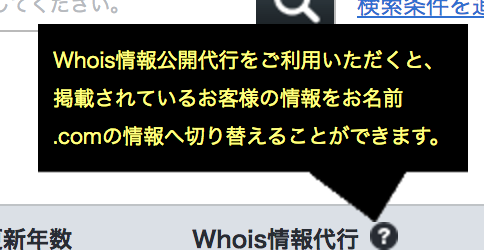
Whois代行の作業は簡単
その際の手続きは簡単です。
ドメインNaviにログインしたら設定したいドメインにチェックを入れます。

すると、「Whois情報代行」の「設定する」にチェックを入れられるようになるので、そこにもチェックを入れて設定を進めていきます。
なお、このタイミングでドメインの更新とWhois情報代行費用を払うことになります。更新年数は1年ごとに選べますが、僕は3年分更新しました。
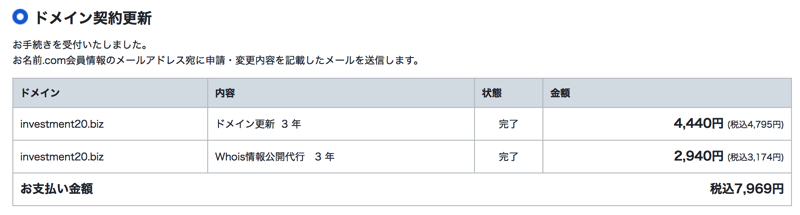
これで、ネームサーバーを変更できるようになるので、作業を進めていきます。
お名前.comでネームサーバーを変更する方法
まず、ネームサーバーの欄の「「変更する」を選択します。

すると、それ用の画面が表示されるので、タブ「他のネームサーバーを利用」をクリックしてください。
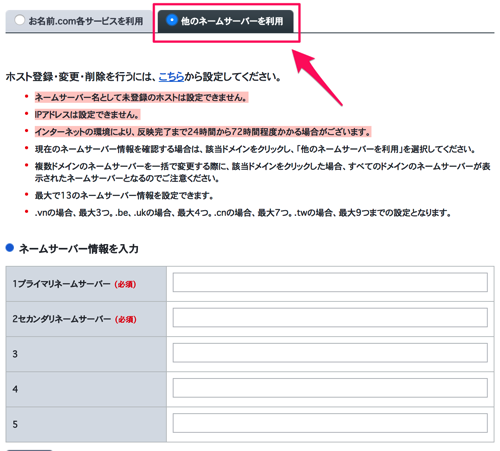
ネームサーバーを入力するフォームが表示されるので、mixhostに指定されたように、入力していきます。
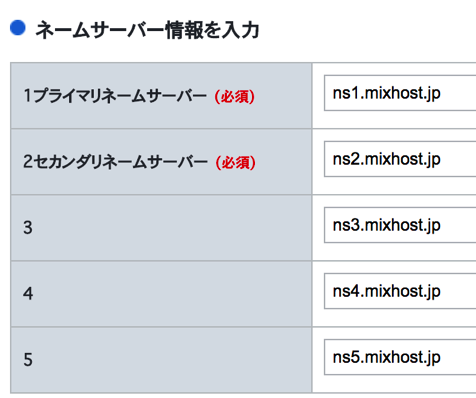
あとは、変更を完了するだけ。すると、以下のような画面が表示されます。
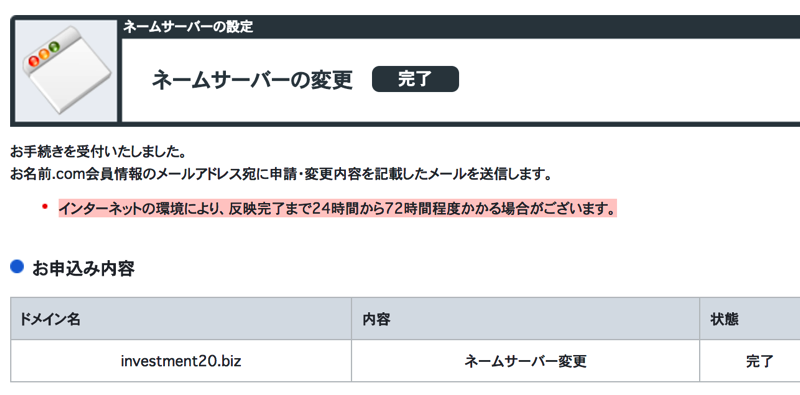
これでネームサーバーの変更は完了です。
あとは、数時間〜72時間すると、mixhostの方にアクセスが流れるようになります。
ネームサーバー変更によって記事が消えた(でも、対処できた)
と、ここでトラブルが。ネームサーバー変更前に書いていた記事が2つほど消えてしまったんですよ。これもまたサポートにどうすればいいか聞いてみました。
すると、「復元、というか記事のテキストを入手することは可能」との回答が返って来ました。(30分とかなり早い回答)
以下のような原因があったそうです。
こちらにつきましては、ネームサーバーをご変更後、設定が反映される前(お名前.com様のサーバーに接続されている状態)に記事を更新したため、以前ご利用中のサーバーに記事が反映されてしまったのではないかと存じます。
もし作業が難しい場合は、再度移転作業を実施させていただく事も可能ですので、お申し付け下さいませ。
なお、これを解決するためには、hostsファイルをいじる必要があるらしく、怖くてできそうもなかったので、こちらの作業もお願いしました。
そして、テキストを受け取り、画像もmixhostのサーバーに反映してもらい、記事を復旧することができました。
ネームサーバーの変更が終わったら
なお、ネームサーバーを変更して、色々と落ち着いたら、以下の対応をしてくださいと教えていただきました。
セキュリティのため、WordPressのパスワードをご変更いただく事をおすすめいたします。
※SiteGuard WP Pluginをご利用の場合は、再設定をお願いいたします。
なので、こちらも対応しておきましょう。(サーバー運営会社にパスワードを知られてしまっているわけですからね。悪用されないだろうけど)
30日間のお試しから本移行へ
サーバーを移転したわけですから、これから本格的にブログを続けていくためには、無料体験から本契約に進む必要があります。
ちなみに、本契約に移行しなかった場合は、一定期間経過後アカウントが終了となるそうです。
ということで、以下のヘルプページ通りに本契約を進めていきましょう。
参照:https://support.mixhost.jp/269
![]()
本契約する方法
ということで、まず以下のURL(マイサービスページへ)にアクセスします。
本契約へ>>https://accounts.mixhost.jp/clientarea.php?action=services
![]()
すると、以下のようなページが表示されるので、自分が選択しているお試しプランを選択します。
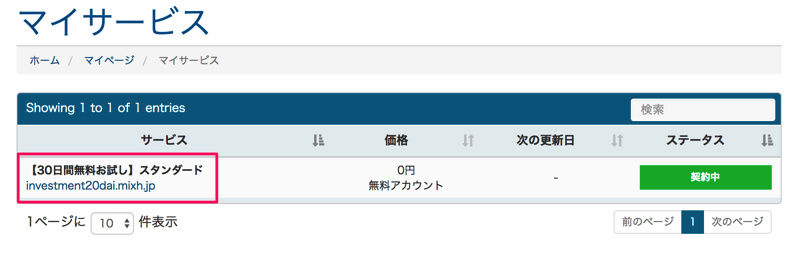
選択後のページで、画面左の「アクション」に「プラン変更(本契約に移行)」とあるのでそれをクリックします。
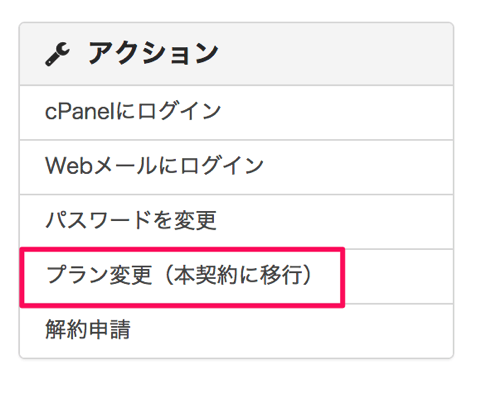
すると、以下のページが表示されるので、契約したいプランを選びます。(僕はスタンダードを選択)
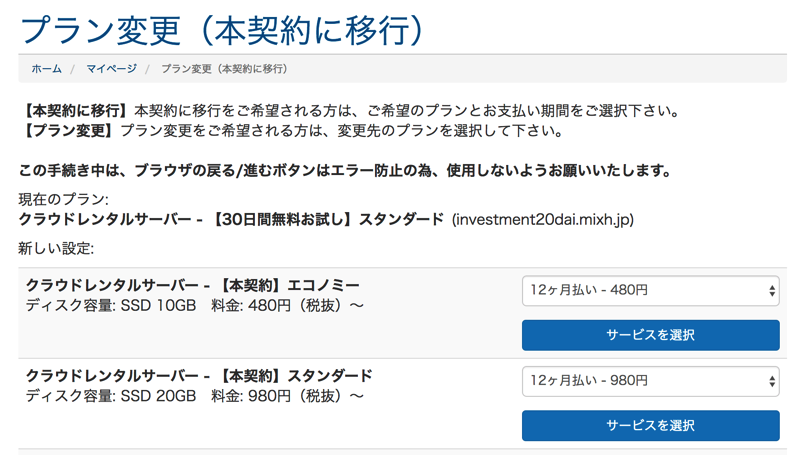
ちなみに、以下のような注意もあるので目を通しておきましょう。
【本契約に移行】ご指定いただいた契約期間の料金が請求されます。
【上位プランに変更】日割り計算で差額が請求されます。
【下位プランに変更】日割り計算で差額が計算され、マイナス請求分に関しては、次回以降のお支払い額に充当されます。 (365 日)
支払い方法は、クレジット、PayPal、銀行振込
なお、3ヶ月、6ヶ月、12ヶ月払いと選べるのですが、12ヶ月でまとめて払った方が安いです。6ヶ月と12ヶ月だと、1年で1000円くらい違います。
そして、支払いが終わると、以下のような画面が表示されます。
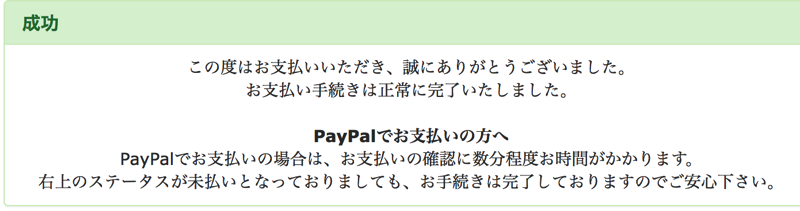
こちらは金額。
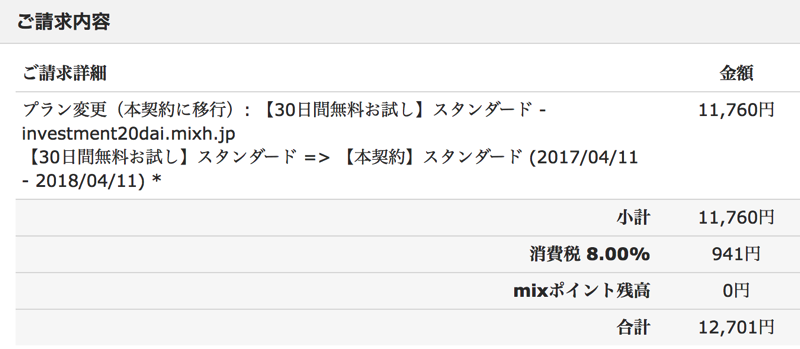
これでサーバー移転&WordPress移転(代行)は終了です。
使ってみた感想
今回、初めてmixhostというサーバーを知り、使ってみたわけですが、感じたのは以下のこと。
【良い点】
・移転代行を任せられるのは、かなり楽。そして安い
・ブログ移転は、依頼から作業完了まで2日と早い
・特に作業者側でトラブルもなく、安心して任せられた
・当初、サポート対応が遅いと思ったけど、徐々に早くなっていった(30分くらいで連絡くる)
・サポート手厚い
【悪いというか微妙な点】
・人によっては、パスワードを教えるの怖いと感じるかも
・お問い合わせがチャットベースでサクサクできたらもっと快適
こんな感じです。
かなり満足してます
最後の「微妙な点」は無理やりひねり出した感じで、作業が終わった今、不満は感じていませんし、格安で移行してもらえてかなり感謝しています。
なので、今のサーバー会社が微妙で、移転したいと思ったらmixhostを使ってみてください。エックスサーバーに次いでおすすめですので。
移転代行してくれるのは、mixhostだけですしね。
紹介したサーバーを使ってみる>>「mixhost」のサイト![]()
【追記】2ヶ月使ってみた感想
[2017年6月16日追記] 移転から2ヶ月たっての感想は、「本当に移転してよかった」というもの。ブログの表示速度が体感でもかなり速くなったと感じています。それに伴い、画像のアップロード速度も上がりました。
あと、お名前.comの時代は「MarsEdit」のドラッグ&ドロップの画像アップロード設定ができなかったんですが、移転してできるようになりました。
これはマジで感動するレベルなので、今のサーバーが微妙だなと思ってる方はmixhostを使ってみてください。
ではまた!